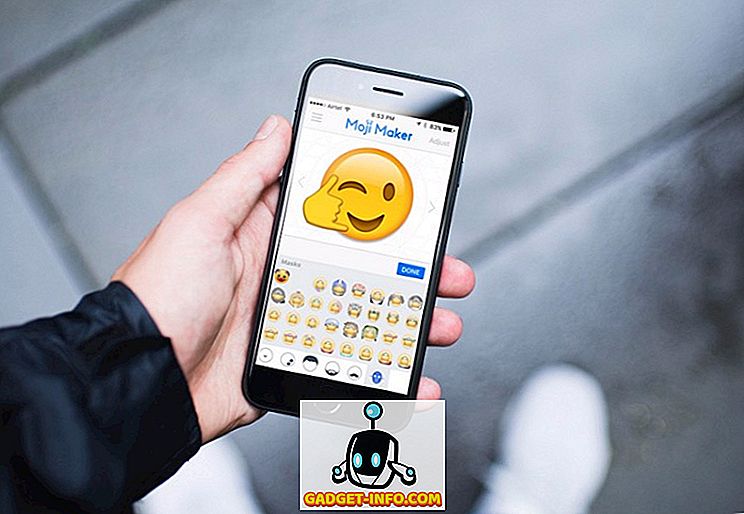Pasek menu Maca jest idealnym miejscem do pokazania drobnych informacji lub zapewnienia użytkownikom szybkiego dostępu do funkcji aplikacji. Dlatego wiele aplikacji ma dostęp do paska menu. Ale w pasku menu jest tylko tyle miejsca, że umieszczenie wszystkiego jest niepraktyczne. Jakie są podstawowe aplikacje, które powinieneś mieć na pasku menu? Dowiedzmy Się.
Aplikacje OS X
Zacznijmy od oczywistych. Mac OS X zawiera zestaw aplikacji paska menu. Te, które moim zdaniem powinny być obecne, to: zegar, WiFi, Bluetooth, powiadomienia, Spotlight i Time Machine . Wszystkie można dostosować za pomocą Preferencji systemowych.
Szybkim sposobem na znalezienie dowolnego elementu w Preferencjach systemowych jest użycie jego funkcji wyszukiwania. Wpisz nazwę przedmiotu lub tematu, który chcesz znaleźć, a zostanie podświetlony.

Barman 2
Następnym ważnym elementem, który powinieneś mieć na pasku menu, jest Bartender 2 (15, 00 USD). Aplikacja robi jedną prostą rzecz, ale jest tak użyteczna i oczywista, że cudem jest to, że Apple nie uwzględnił tej funkcji w OS X. Bartender daje ci miejsce do przechowywania wszystkich pozostałych elementów paska menu, aby nie zaśmiecać paska menu . Oznacza to, że masz więcej miejsca, aby dodać więcej przedmiotów.


Możesz zdecydować się na umieszczenie przedmiotu w barmanie lub nie. Te, do których często będziesz mieć dostęp, powinny być zawsze widoczne, a reszta może być ukryta. Możesz także ukryć samego Bartendera i ustawić skrót klawiszowy, aby go przywołać.
Fantastyczny
W przypadku kalendarza zastępuję aplikację giełdową Mac OS X ulepszoną wersją Fantastical (49, 99 USD). Ten piękny zwycięzca konkursu Apple Design Award 2015 zapewni nie tylko szybki dostęp do mini-kalendarza, ale także pozwoli szybko tworzyć wydarzenia i przypomnienia w języku naturalnym.

Aplikacja bezproblemowo synchronizuje się ze swoim odpowiednikiem systemu iOS i kalendarzem AppleCloud, obsługuje alarm oparty na lokalizacji oraz automatycznie dodaje i wyświetla mapy zdarzeń i można go przywołać za pomocą skrótów klawiaturowych.
Boom 2
Nawet jeśli nie masz uszu audiofila, możesz powiedzieć, że dźwięk twojego Maca należy do kategorii właśnie słyszalnych. Boom 2 (19, 99 USD) to poprawka. Analizuje on twój system i optymalizuje dźwięk w oparciu o wynik. Będzie siedział cicho na pasku menu i możesz go użyć do zwiększenia lub zmniejszenia globalnej głośności twojego systemu.

Jeśli otworzysz główne okno, uzyskasz dostęp do większej kontroli, w tym opcji do zastosowania efektów i przełączania się między różnymi ustawieniami dźwięku, takimi jak Jazz, Rock, Classic, Hip Hop, House, Movie itp. Możesz także użyć aplikacji na iOS jako pilot.
strumień
Długie godziny pracy przed ekranem komputera mogą spowodować poważne zmęczenie wzroku. Potrzebujesz pomocy od f.lux (bezpłatnie), aby rozgrzać wyświetlacz komputera w nocy i przywrócić normalny kolor i jasność w ciągu dnia. Aplikacja dostosuje się w zależności od Twojego czasu i lokalizacji.

Musisz tylko pobrać i zainstalować f.lux. Wtedy możesz o tym zapomnieć, ponieważ aplikacja wykonuje swoją pracę po cichu z paska menu.
Kopiuj i wklej
Być może jedną z najlepszych cech każdego nowoczesnego komputera jest możliwość kopiowania i wklejania informacji cyfrowych. Jeśli korzystasz z komputera często, będzie mnóstwo operacji kopiowania i wklejania, które robisz każdego dnia; od prostych fragmentów tekstów po ogromne pliki i foldery. Niestety, schowek Maca nie jest przeznaczony do przechowywania więcej niż jednego przedmiotu.
Dlatego potrzebujemy pomocy od menedżerów schowków, aby zachować historię skopiowanych przedmiotów, które będą później używane. Istnieją alternatywy dla tego rodzaju aplikacji, ale używam tych bogatych wizualnie pasty (6, 99 USD), które mogą pomieścić nieograniczoną liczbę elementów w historii schowka.

Ale jeśli jesteś bardziej drag and drop rodzaju osoby, możesz spróbować Yoink (6, 99 USD). Oprócz pozostawania w pasku menu, możesz umieścić cyfrowy pojemnik Yoink w jednym z boków ekranu. Możesz przeciągnąć element z okna źródłowego do Yoink, przejść do okna docelowego i przeciągnąć element z Yoink do miejsca docelowego.

Usługi Cloud Storage
Inne przydatne narzędzia, które można umieścić na pasku menu, to jedna lub więcej usług przechowywania w chmurze, takich jak Dropbox lub Box (obie z opcją aktualizacji), aby zarządzać plikami zarówno lokalnie, jak i w chmurze. Ale bardziej użyteczną usługą w chmurze, którą można dodać do paska menu, jest Droplr (bezpłatny).
Droplr pomoże Ci łatwo udostępniać swoje pliki. Przeciągnij i upuść swoje pliki do ikony Droplr w pasku menu, a pliki zostaną przesłane do magazynu Droplr. Otrzymasz link do plików, które możesz udostępnić znajomym. Wolni użytkownicy mogą przechowywać pliki w chmurze przez 24 godziny. Płatne pliki użytkowników nigdy nie zostaną usunięte.

Droplr integruje się również z Slack, aby łatwiej dzielić się plikami między członkami zespołu.
Bateria
Jeśli pracujesz z MacBookiem, bateria powinna być jedną z twoich głównych trosk. Współczesne MacBooki mają niesamowitą żywotność baterii, ale wydajność jakiejkolwiek baterii pogarsza się z upływem czasu i nikt nie może jeszcze nic z tym zrobić. Jedyne, co możesz teraz zrobić, to monitorować wydajność baterii i, miejmy nadzieję, z należytą starannością wydłuży żywotność baterii.
Jeśli Twoim celem jest wiedzieć, ile czasu minęło, zanim będziesz musiał podłączyć MacBooka do adaptera lub jak długo ładujesz laptopa, aż do naładowania baterii, możesz użyć Slim Battery Monitor (bezpłatnie). Ta aplikacja jest prostym wskaźnikiem baterii w pasku menu, który zajmuje 70% mniej miejsca niż wskaźnik baterii Mac OS X.
Ale jeśli chcesz czegoś bardziej zaawansowanego, które pomoże Ci utrzymać i wydłużyć żywotność baterii, możesz wypróbować FruitJuice (9, 99 USD). Aplikacja poinformuje Cię, jak długo Twój komputer MacBook powinien być odłączany każdego dnia, aby zoptymalizować poziom naładowania baterii, zalecić cykl konserwacji raz na jakiś czas, zachować statystyki dotyczące zużycia baterii i inne. Wszystko to zależy od stanu baterii, wieku, fabryki, pojemności, długości życia i sposobu użytkowania.

Zrzut ekranu
Aplikacje do przechwytywania ekranu to kolejny przykład doskonałej aplikacji paska menu, w której użytkownicy mogą uzyskać dostęp do różnych rodzajów menu przechwytywania ekranu, takich jak przechwytywanie obszaru, okien, pełnego ekranu, menu, ustawień czasowych itd. Po wypróbowaniu wielu aplikacji do przechwytywania ekranu, z których każda ma swoje zalety i wady, muszę jeszcze znaleźć idealną. Ale po dokładnym rozważeniu, polecam Skitch (bezpłatny) z Evernote.

Aplikacja doskonale integruje się z bestią notującą uwagę. Jest w pełni funkcjonalny i ma wiele funkcji adnotacji, których potrzebujesz. Jedną z nich jest brak możliwości eksportowania podczas zmiany rozmiaru obrazów w ramach wcześniej zdefiniowanego limitu rozmiaru. Jeśli chcesz to zrobić, możesz wypróbować Ember (25, 00 USD) lub bardziej w pełni funkcjonalny SnagIt (49, 00 USD).
Inne dodatkowe narzędzia
Nadal jesteś głodny czegoś więcej? Istnieją inne użyteczne narzędzia, które można umieścić na pasku menu, takie jak:
- Wyczyść mój dysk (bezpłatny) - do zarządzania i czyszczenia śmieci z dysków zewnętrznych
- App Tamer (14, 95 USD) - aby ustalić limit, w jakim aplikacja ma dostęp do zasobów systemowych
- Little Snitch (około 42, 67 USD) - przyznawanie / odmawianie dostępu aplikacji do określonego połączenia sieciowego
- iStat Menu (18, 00 USD) - monitor systemu, który dostarczy Ci informacji o twoich działaniach systemowych
Czy masz sugestie, jakie inne aplikacje powinny znajdować się na pasku menu Maca? Udostępnij je, używając poniższego komentarza.